Introduction
Il est possible d'ajouter des sous-titres aux vidéos offrant des informations supplémentaires ou explicatives aux personnes qui souhaitent y accéder. Les sous-titres permettent aux sourds et aux malentendants de profiter de la partie audio des vidéos.
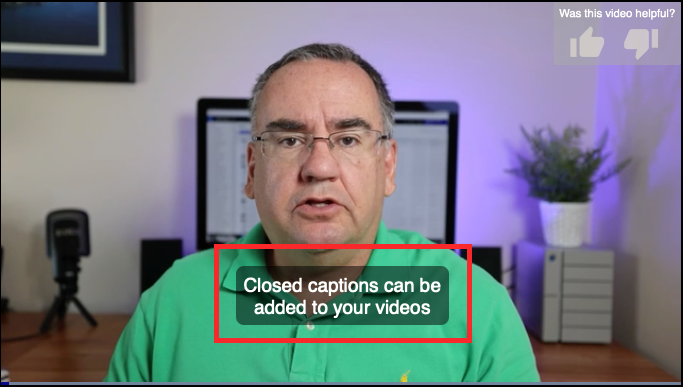
Ce texte peut être utilisé à des fins d'accessibilité, de traduction de la piste audio ou d'autres fins, mais la technologie sous-jacente utilisée est la même.
Emplacement du fichier de sous-titres
Vous pouvez choisir où héberger le fichier de sous-titres WebVTT :
- Sur une URL distante (ressource distante) : dans ce cas, le fichier WebVTT est hébergé sur votre serveur et vous ajoutez l'URL du fichier aux métadonnées de la vidéo.
- Chargé via Video Cloud (ingéré) : dans ce cas, le fichier WebVTT est chargé (ingéré) sur Video Cloud. Cela peut être fait à l'aide du module Media ou à l'aide des API.
Associer des légendes à une vidéo
Il existe plusieurs façons d'associer un fichier de sous-titres à une vidéo :
- Utilisation de Studio
- Modification du code de publication du lecteur
- Utilisation des API
Générer automatiquement des sous-titres pour les vidéos
Video Cloud Studio peut générer des sous-titres pour les vidéos. Pour plus d'informations, voir Générer des sous-titres pour les vidéos.
Ajout de légendes dans Studio
Les légendes peuvent être associées à une vidéo à l'aide du module Media. Pour plus d'informations, consultez Ajout de légendes aux vidéos à l'aide du module multimédia.
Modification du code de publication du lecteur
Dans ce cas, un <track> La balise est ajoutée au code de publication du lecteur. Pour plus d'informations, consultez Ajout de légendes aux vidéos par programme.
Ajout de légendes via les API
La façon dont vous ajoutez des sous-titres via les API varie selon que le fichier de sous-titres sera ingéré ou utilisé comme ressource distante.
-
Sous-titres des ressources à distance : si vous préférez héberger les sous-titres vous-même (ou si vous avez recours à un fournisseur de sous-titres qui les héberge), vous pouvez associer les sous-titres à une vidéo à l'aide de l'API CMS. Pour plus d'informations, voir Utilisation de l'API CMS : Ajouter des légendes WebVTT.
-
Ajouter des sous-titres à Video Cloud Studio : si vous souhaitez que Brightcove héberge vos sous-titres, vous pouvez ingérer votre fichier WebVTT à l'aide de l'API Dynamic Ingest. Pour plus d'informations, consultez Ingestion de fichiers WebVTT.
Suppression des légendes
Les légendes peuvent être supprimées des vidéos à l'aide du module Media ou via l'API CMS. Dans Studio, ouvrez le module Media et modifiez les propriétés de la vidéo. Modifier le Pistes de texte propriété au besoin.
Les légendes peuvent également être supprimées à l'aide de CMS API en faisant un Mettre à jour la vidéo request et soumettre un corps de requête avec un text_tracks array (ou un tableau à partir duquel l'objet associé à cet ensemble de légendes a été supprimé).
Légendes de style
Le style peut être appliqué aux sous-titres WebVTT à l'aide de CSS. Voir Styliser les légendes pour plus de détails.
